Cadastrar relatório de auditoria interna (AUDIT)
Esta funcionalidade permite ao usuário cadastrar um relatório de auditoria. Após o cadastro do Relatório de Auditoria (AUDIT) será apresentado o formulário para cadastro das Constatações.
Para utilizá-la, acesse o SIPAC → Módulos → Auditoria e Controle Interno → Auditoria → Auditoria Interna (AUDIT) → Cadastrar Relatório de Auditoria.(Figura 1 e Figura 2).
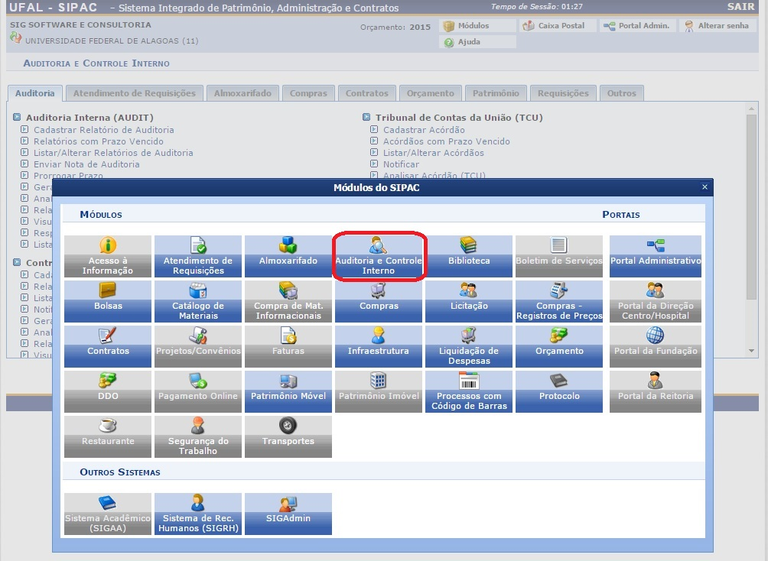 Figura 1
Figura 1
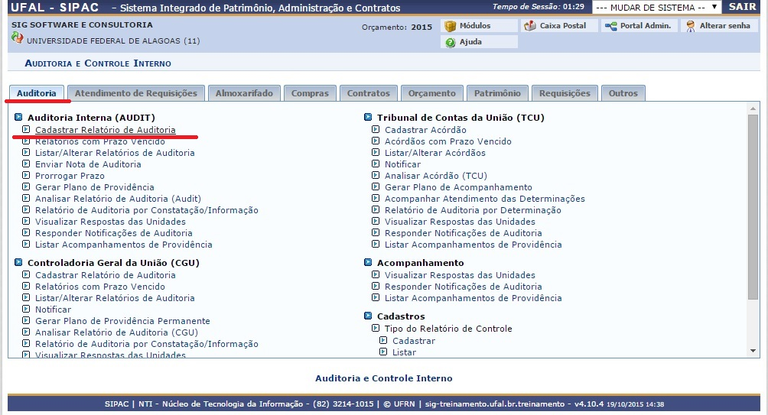 Figura 2
Figura 2
A seguinte tela será apresentada (figura 3):
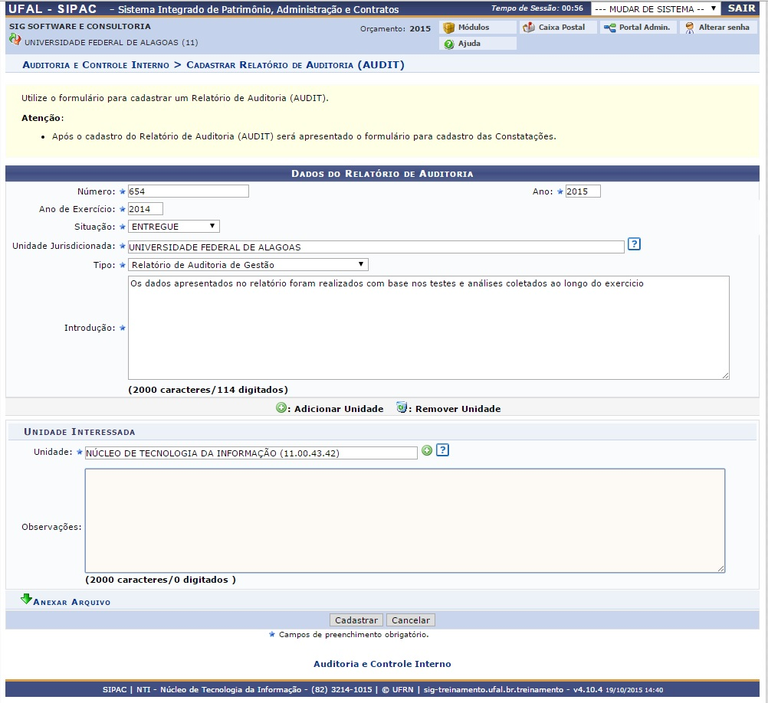 Figura 3
Figura 3
Nesta tela, o usuário deverá informar os seguintes dados para o cadastro do relatório de auditoria:
- Número: Deverá informar um número para cadastro do relatório;
- Ano: Deverá informar o ano de cadastro do relatório de auditoria;
- Ano de Exercício: Informe o ano de exercício do relatório;
- Situação: Selecione a situação do relatório, entre as opções disponíveis: ENTREGUE, JULGADO ou SOBRESTADO;
- Unidade Jurisdicionada: Corresponde a unidade sobre a qual o relatório de auditoria irá tratar. Digite o nome da unidade e o sistema oferecerá uma lista de nomes para a seleção. Caso queira poderá clicar no ícone
 para mais informação. Esta função é válida sempre que estiver presente;
para mais informação. Esta função é válida sempre que estiver presente; - Tipo: Deverá selecionar o tipo do relatório, selecionando entre as opções disponibilizadas pelo sistema;
- Introdução: É necessário informar a introdução descrevendo o assunto do relatório;
- Unidade: Informe o código ou digite o nome da unidade e o sistema oferecerá uma lista para a seleção. Clicando no ícone
 o usuário adiciona a unidade no relatório;
o usuário adiciona a unidade no relatório; - Observações: Se desejar, poderá apresentar observações.
- Utilize o ícone
 para anexar arquivos ao relatório.
para anexar arquivos ao relatório.
Se o usuário clicar no ícone ![]() para inserir um anexo um novo item será exibido na tela, conforme mostrado abaixo (figura 4):
para inserir um anexo um novo item será exibido na tela, conforme mostrado abaixo (figura 4):
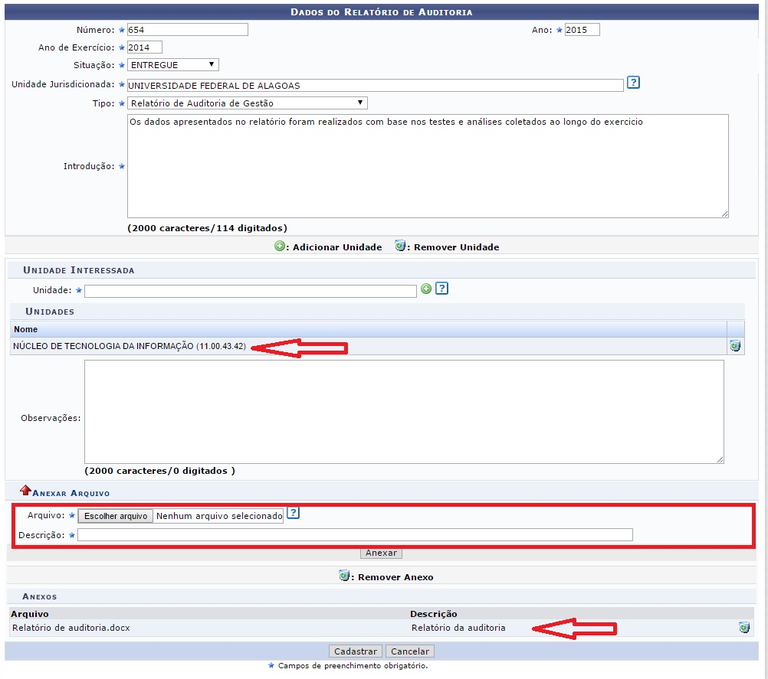 Figura 4
Figura 4
Após preencher os dados de cadastro do relatório, clique em Cadastrar para prosseguir com a operação. A seguinte mensagem de sucesso será emitida juntamente com a tela para o cadastro de constatações (figura 5):
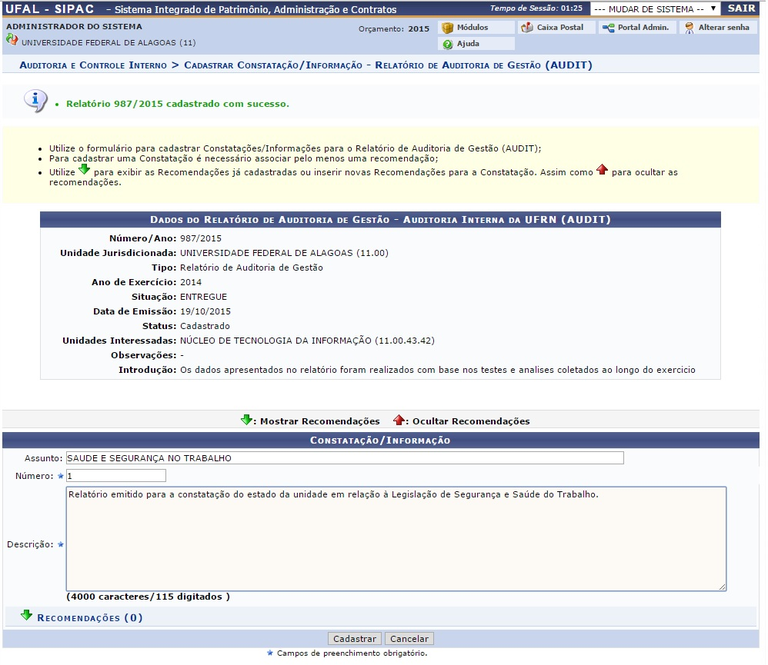 Figura 5
Figura 5
Ao clicar no ícone ![]() a página abaixo será apresentada (figura 6):
a página abaixo será apresentada (figura 6):
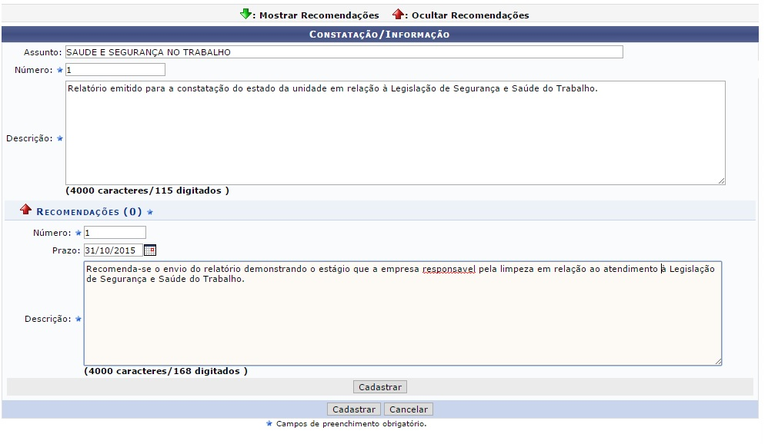 Figura 6
Figura 6
Para inserir recomendações, o usuário deverá informar o Número da recomendação; o Prazo, digitando a data no local indicado ou utilizando o calendário exibido ao clicar no ícone ![]() ; e a Descrição. Feito isso, clique em Cadastrar. A recomendação será inserida.
; e a Descrição. Feito isso, clique em Cadastrar. A recomendação será inserida.
Para finalizar o cadastro da constatação, clique em Cadastrar mais abaixo. O sistema emitirá a seguinte tela com a mensagem confirmando o sucesso da operação (figura 7):
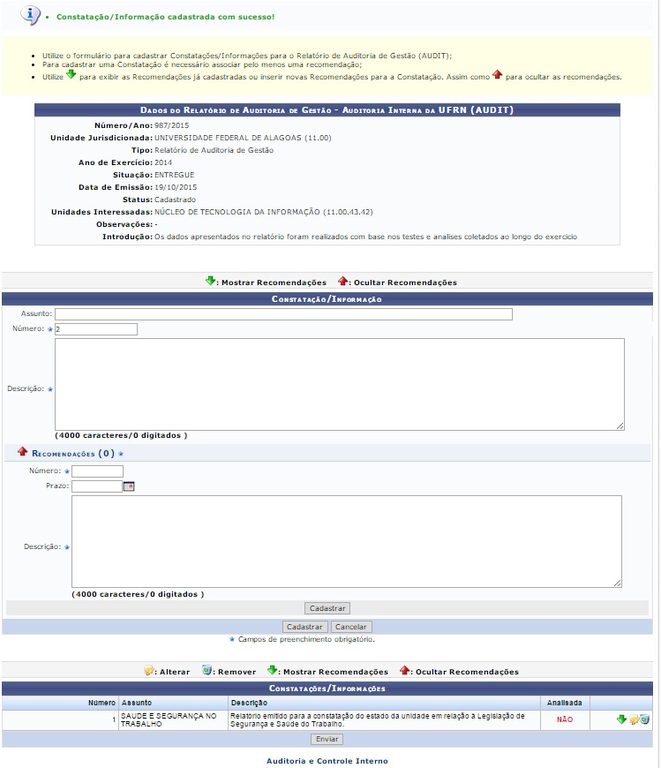 Figura 7
Figura 7
Clique em Enviar e a seguinte mensagem confirmando o envio será mostrada (figura 8):
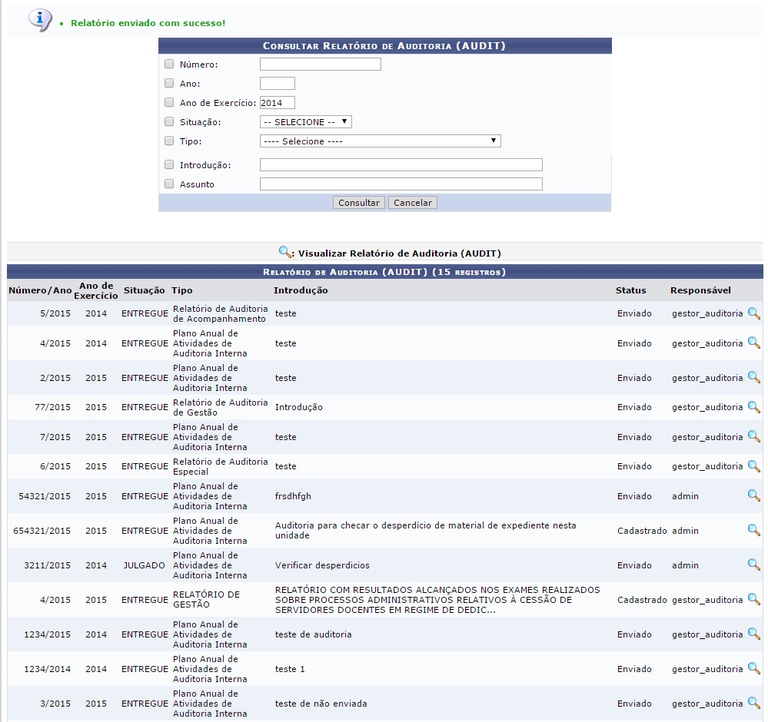 Figura 8
Figura 8